
SystemTap
Linux introspection and SystemTap
Linux内核IO追踪:用GDB调试,一个磁盘IO的流程是什么样的
1. 简介
SystemTap是一种跟踪和探测工具,它使用户可以详细研究和监视操作系统(特别是内核)的活动。它提供了类似的工具的输出信息,如netstat,ps,top,和iostat; 但是,SystemTap旨在为收集的信息提供更多的筛选和分析选项。
SystemTap是监视和跟踪正在运行的Linux内核的运行的动态方法。关键字是动态的,因为SystemTap允许您在运行时动态安装该工具,而不是使用工具构建特殊的内核。它使用称为Kprobes的应用程序编程接口(API) 进行此操作,本文将对此进行探讨。让我们开始探索一些较早的内核跟踪方法,然后深入研究SystemTap体系结构及其使用。
1.1. 文档目标
SystemTap提供了监视正在运行的Linux系统以进行详细分析的基础结构。这可以帮助管理员和开发人员确定错误或性能问题的根本原因。
如果没有SystemTap,则监视运行中的内核的活动将需要繁琐的工具,重新编译,安装和重新引导序列。SystemTap旨在消除这种情况,允许用户仅运行用户编写的SystemTap脚本即可收集相同的信息。
但是,SystemTap最初是为具有中高级内核知识的用户设计的。这使得SystemTap对于对Linux内核了解有限和经验有限的管理员或开发人员没有太大用处。此外,许多现有的SystemTap文档都类似地面向知识渊博的用户。这使得学习该工具同样困难。
为了降低这些障碍,SystemTap初学者指南的编写目标如下:
- 为了向用户介绍SystemTap,使他们熟悉其体系结构,并提供所有内核类型的设置说明。
- 提供预写的SystemTap脚本以监视系统不同组件中的详细活动,以及有关如何运行它们和分析其输出的说明。
1.2. SYSTEMTAP功能
- 灵活性:SystemTap的框架允许用户开发简单的脚本,以调查和监视各种内核功能,系统调用以及内核空间中发生的其他事件。有了它,SystemTap不再是一个工具,而是使您可以开发自己的特定于内核的取证和监视工具的系统。
- 易于使用:如前所述,SystemTap允许用户探查内核空间事件,而不必求助于冗长的工具,重新编译,安装和重新启动内核进程。
大多数所列举的了SystemTap脚本的第4章,有用的SystemTap脚本演示系统和取证本身不提供与其他类似的工具监视功能(如top,oprofile或ps)。提供这些脚本是为了向读者提供有关SystemTap应用程序的大量示例,这些示例进而将使他们进一步了解他们在编写自己的SystemTap脚本时可以使用的功能。
1.3. 内核跟踪
SystemTap与称为DTrace的较旧技术类似,该技术起源于Sun Solaris操作系统。在DTrace中,开发人员可以使用D编程语言( C语言,但经过修改以支持特定于跟踪的行为)。DTrace脚本包含许多探针以及在探针“触发”时发生的关联操作。例如,探针可以表示诸如调用系统调用之类的简单操作,或者表示诸如正在执行的特定代码行之类的更复杂的交互操作。清单1显示了一个DTrace脚本的简单示例,该脚本计算每个进程进行的系统调用次数。(请注意使用字典将计数与进程关联)。脚本的格式包括探针(在进行系统调用时将触发)和操作(相应的操作脚本)。
清单1.一个简单的DTrace脚本来统计每个进程的系统调用
syscall:::entry
{
@num[pid,execname] = count();
}
DTrace是Solaris令人羡慕的一部分,因此发现它也是为其他操作系统开发的也就不足为奇了。DTrace是根据通用开发和发行许可证(CDDL)发布的,并已移植到FreeBSD操作系统中。
IBM为IBM®AIX®操作系统6.1版开发了另一种有用的内核跟踪工具,称为ProbeVue。您可以使用ProbeVue探索系统的行为和性能,并提供有关特定过程的详细信息。该工具使用标准内核以动态方式执行此操作。清单2显示了ProbeVue的示例脚本,该脚本指示正在调用sync系统调用的特定进程。
清单2.一个简单的ProbeVue脚本,指示您的哪些进程调用了sync
@@syscall:*:sync:entry
{
printf( "sync() syscall invoked by process ID %d\n", __pid );
exit();
}
考虑到DTrace和ProbeVue在各自的操作系统上的有用性,Linux的开源项目是不可避免的。SystemTap始于2005年,提供与DTrace和ProbeVue类似的功能。它由包括Red Hat,Intel,Hitachi和IBM等在内的社区开发。
这些解决方案中的每一个都提供相似的功能,并在触发探针时使用探针和关联的动作脚本。现在,让我们看一下SystemTap的安装,然后探索其架构和使用。
2. 安装SystemTap
根据您的发行版和内核,您可能仅通过安装SystemTap来支持SystemTap。在其他情况下,则需要调试内核映像。本节介绍了在**Ubuntu 8.10(Intrepid Ibex)**版本上安装SystemTap的过程,该版本不代表SystemTap的安装。在“相关主题”部分中,您将找到有关其他发行版和版本的安装的更多信息。
对于大多数用户而言,只需简单安装SystemTap。对于Ubuntu,请使用apt-get:
$ sudo apt-get install systemtap
安装完成后,您可以测试内核以查看其是否支持SystemTap。以下简单的命令行脚本可以实现该目标:
$ sudo stap -ve 'probe begin { log("hello world") exit() }'
如果此脚本有效,您将在标准输出[stdout]上看到“ hello world”。如果没有,抱歉,您还有其他工作要做。对于Ubuntu 8.10,需要调试内核映像。应该可以简单地使用apt-get来检索软件包 linux-image-debug-generic。但是由于无法直接完成apt-get,因此您可以下载并通过进行安装dpkg。您可以下载通用调试映像并按如下所示进行安装:
$ wget http://ddebs.ubuntu.com/pool/main/l/linux/
linux-image-debug-2.6.27-14-generic_2.6.27-14.39_i386.ddeb
$ sudo dpkg -i linux-image-debug-2.6.27-14-generic_2.6.27-14.39_i386.ddeb
现在,您已经安装了通用调试映像。对于Ubuntu 8.10,只需要再迈出一步:通过修改SystemTap源代码,可以轻松解决SystemTap发行版的问题。请查看 相关信息,了解如何更新运行时time.c文件信息。
如果你有一个定制的内核,则需要确保内核选项CONFIG_RELAY, CONFIG_DEBUG_FS, CONFIG_DEBUG_INFO,和 CONFIG_KPROBES被启用。
3. SystemTap体系结构
让我们深入研究SystemTap的一些细节,以了解它如何在运行的内核中提供动态探针。您还将看到SystemTap的工作原理,从脚本编写过程到在运行中的内核中激活这些脚本。
3.1. 动态检测内核
SystemTap中用于检测运行中的内核的两种方法是 Kprobes和返回探针。但是了解任何内核的重要元素是内核映射,它提供符号信息(例如函数和变量以及它们的地址)。有了地图,您可以解析任何符号的地址并进行更改以支持探测行为。
从2.6.9版开始,Kprobes便已进入主线Linux内核,并提供用于探测内核的常规服务。它提供了一些不同的服务,但是最重要的两个是Kprobe和Kretprobe。Kprobe是特定于体系结构的,并在要探测的指令的第一个字节处插入一个断点指令。命中指令后,将执行探针的特定处理程序。完成后,将执行原始指令(从断点开始),然后在该点继续执行。
Kretprobes有所不同,它在被调用函数的返回上进行操作。请注意,由于函数可能有许多返回点,因此听起来有点复杂。但是,它实际上使用了一种称为蹦床的简单技术。您可以在函数条目中添加少量代码,而不是检测函数中的每个返回点(不能捕获所有情况)。此代码用蹦床地址(Kretprobe地址)替换堆栈上的返回地址。该函数存在时,它不会调用返回到调用者,而是调用Kretprobe,后者执行其功能,然后从Kretprobe返回到实际的调用者。
3.2. SystemTap流程
图1展示了SystemTap流程的基本流程,涉及五个阶段的三个交互实用程序。该过程从SystemTap脚本开始。您可以使用该stap实用程序将stap脚本转换为提供探测行为的内核模块。装订过程始于将脚本转换为解析树(第1遍)。然后,在详细步骤中(步骤2),使用有关当前正在运行的内核的符号信息来解析符号。然后,转换过程将解析树转换为 C源代码(第3遍),并使用已解析的信息以及所谓的tapset脚本(SystemTap定义的有用功能的库)。步骤的最后一步是构建内核模块(第4遍),该过程使用本地内核模块构建过程。
图1. SystemTap流程

利用内核模块的可用性,可以将stap 控制权移交给其他两个SystemTap实用程序: staprun和stapio。这两个实用程序协同工作,以管理将模块安装到内核中并将其输出路由到stdout(第5遍)。如果在外壳程序中按Ctrl-C或脚本退出,则将执行清理过程,该过程将卸载模块并导致所有关联的实用程序退出。
SystemTap的一项有趣功能是可以缓存脚本翻译。如果要安装脚本且未更改脚本,则可以使用现有模块,而无需执行重建过程。图2显示了用户空间和内核空间元素以及基于stap的翻译过程。
图2.从内核/用户空间角度看的SystemTap流程

4. SystemTap脚本
SystemTap中的脚本编写非常简单,但是也很灵活,有很多选项可以满足您的需要。“相关主题” 部分提供了指向手册的链接,这些手册详细介绍了语言和功能,但本部分将探索一些示例以使您对SystemTap脚本有所了解。
4.1. 探针
SystemTap脚本由探测器和激发探测器时要执行的相关代码块组成。探针具有许多已定义的模式,如表1所示。该表枚举了几种探针类型,包括调用内核函数和从内核函数返回。
表1.探针模式示例
| 探头类型 | 描述 |
|---|---|
| begin | 脚本开始时触发 |
| end | 脚本结束时触发 |
| kernel.function(“sys_sync”) | 在sys_sync被调用时触发 |
| kernel.function(“sys_sync”).call | 在sys_sync被调用时触发 |
| kernel.function(“sys_sync”).return | sys_sync返回时触发 |
| kernel.syscall.* | 进行任何系统调用时触发 |
| kernel.function("*@kernel/fork.c:934") | 当fork.c的第934行被击中时触发 |
| module(“ext3”).function(“ext3_file_write”) | write调用ext3函数时触发 |
| timer.jiffies(1000) | 每1000个内核抖动触发一次 |
| timer.ms(200).randomize(50) | 每200ms发射一次,使用线性分布的随机添加剂(-50至+50) |
让我们看一个简单的示例,以了解如何构造探针并将代码与该探针关联。清单3中显示了一个示例探针,该探针在sys_sync调用内核系统调用时将触发 。触发该探针时,您要计算调用次数并发出此计数以及指示呼叫进程ID(PID)的信息。首先,声明任何探针都可以使用的全局值(全局名称空间是所有探针所共有的),然后将其初始化为零。接下来,定义您的探针,它是内核函数的入门探针sys_sync。与探针关联的脚本是增加 count变量,然后发出一条消息,该消息定义了进行调用的次数以及当前调用的PID。请注意,此示例看起来很像 C(探针定义语法除外),如果您有在中的背景,那就C很好了。
清单3.一个简单的探针和脚本
global count=0
probe kernel.function("sys_sync") {
count++
printf( "sys_sync called %d times, currently by pid %d\n", count, pid );
}
您还可以声明探针可以调用的函数,这对于要为其提供多个探针的常用函数来说是完美的。该工具甚至支持递归到给定的深度。
4.2. 变量和类型
SystemTap允许定义多种类型的变量,但是类型是从上下文推断出来的,因此不需要类型声明。在SystemTap中,您将找到数字(64位带符号整数),整数(64位数量),字符串和文字(字符串或整数)。您还可以使用关联数组和统计信息(我们将在后面进行探讨)。
4.3. 表达方式
SystemTap提供了所有您期望的必要运算符, C并且遵循相同的规则。您会发现算术运算符,二进制运算符,赋值运算符和指针解引用。您还会从中找到一些简化 C,包括字符串串联,关联数组元素和聚合运算符。
4.4. 语言要素
在一次探查中,SystemTap提供了一组让人联想起的舒适语句C。请注意,尽管该语言允许您开发复杂的脚本,但是每个探针只能执行1000条语句(尽管该数目是可配置的)。表2列出了语言说明的简短列表,仅用于概述。请注意C,尽管SystemTap有一些特定的附加功能,但许多元素的显示与它们中的显示完全相同。
表2. SystemTap的语言元素
| 声明 | 描述 |
|---|---|
| if (exp) {} else {} | 标准if-then-else声明 |
| for (exp1 ; exp2 ; exp3 ) {} | 一for环 |
| while (exp) {} | 标准while循环 |
| do {} while (exp) | 一do-while环 |
| break | 退出迭代 |
| continue | 继续迭代 |
| next | 从探头返回 |
| return | 从函数返回表达式 |
| foreach (VAR in ARRAY) {} | 迭代数组,将当前键分配给 VAR |
本文探讨了示例脚本中的统计和汇总功能,因为它们在C语言中没有对应的内容 。
最后,SystemTap提供了许多内部功能,这些功能提供了有关当前上下文的其他信息。例如,您可以 caller()用来标识调用函数, cpu()标识当前处理器号以及pid()返回PID。SystemTap还提供许多其他功能,提供对调用堆栈和当前寄存器的访问。
5. SystemTap示例
通过快速了解SystemTap,让我们探索一些简单的示例,以了解SystemTap的工作原理。本文还演示了脚本语言的一些有趣方面,例如聚合。
5.1. 系统调用监控
上一节探索了一个简单的脚本来监视 sync系统调用。现在,让我们看一个更通用的脚本,该脚本可以监视所有系统调用并收集有关它们的其他信息。
清单4显示了一个简单的脚本,其中包括一个全局变量定义和三个单独的探针。首次加载脚本时将调用第一个探针(begin探针)。在此探针中,您仅发出一条文本消息以指示该脚本正在内核中运行。接下来,您有一个syscall探针。请注意使用通配符(*),告诉SystemTap监视所有匹配的系统调用。触发探针后,您将为给定的PID和进程名称增加一个关联数组元素。最后的探针是计时器探针。该探针在10,000毫秒(10秒)后触发。然后,此探针的脚本发出收集的数据(遍历每个关联数组成员)。迭代完所有成员后,将进行exit 调用,这将导致模块卸载并退出所有关联的SystemTap进程。
清单4.监视所有系统调用(profile.stp)
global syscalllist
probe begin {
printf("System Call Monitoring Started (10 seconds)...\n")
}
probe syscall.*
{
syscalllist[pid(), execname()]++
}
probe timer.ms(10000) {
foreach ( [pid, procname] in syscalllist ) {
printf("%s[%d] = %d\n", procname, pid, syscalllist[pid, procname] )
}
exit()
}
清单5中显示了清单4中脚本的输出。您可以从该脚本中看到用户空间中运行的每个进程以及在10秒钟的时间内进行的系统调用的数量。
清单5. profile.stp脚本的输出
$ sudo stap profile.stp
System Call Monitoring Started (10 seconds)...
stapio[16208] = 104
gnome-terminal[6416] = 196
Xorg[5525] = 90
vmware-guestd[5307] = 764
hald-addon-stor[4969] = 30
hald-addon-stor[4988] = 15
update-notifier[6204] = 10
munin-node[5925] = 5
gnome-panel[6190] = 33
ntpd[5830] = 20
pulseaudio[6152] = 25
miniserv.pl[5859] = 10
syslogd[4513] = 5
gnome-power-man[6215] = 4
gconfd-2[6157] = 5
hald[4877] = 3
$
5.2. 特定过程的系统调用监视
在此示例中,您稍微修改了最后一个脚本以收集单个进程的系统调用数据。此外,您不仅可以捕获计数,还可以捕获针对目标流程进行的特定系统调用。该脚本如清单6所示。
本示例测试感兴趣的特定进程(在本例中为syslog守护程序),然后更改关联数组以将系统调用名称映射为计数。当您的计时器探测器触发时,您将发出系统调用并计数数据。
清单6.新的系统调用监视脚本(syslog_profile.stp)
global syscalllist
probe begin {
printf("Syslog Monitoring Started (10 seconds)...\n")
}
probe syscall.*
{
if (execname() == "syslogd") {
syscalllist[name]++
}
}
probe timer.ms(10000) {
foreach ( name in syscalllist ) {
printf("%s = %d\n", name, syscalllist[name] )
}
exit()
}
清单7提供了此脚本的输出。
清单7.新脚本(syslog_profile.stp)的SystemTap输出
$ sudo stap syslog_profile.stp
Syslog Monitoring Started (10 seconds)...
writev = 3
rt_sigprocmask = 1
select = 1
$
5.3. 使用聚合来捕获数值数据
聚集实例是捕获数值统计信息的好方法。当您捕获大量数据时,此方法既高效又有用。在此示例中,您收集有关网络数据包接收和传输的数据。清单8定义了两个新的探针来捕获网络I / O。每个探测器都会捕获给定网络设备名称,PID和进程名称的数据包长度。如果用户按下Ctrl-C,则将调用结束探针,该探针可发出捕获的数据。在这种情况下,您要遍历 recv汇总,汇总每个元组的数据包长度(设备名称,PID和进程名称),然后发出此数据。注意这里使用的提取器对元组求和: @count提取器获取捕获的长度数(数据包计数)。您还可以使用 @sum提取器执行求和, @min或@max分别收集最小或最大长度,或使用@avg提取器计算平均值。
清单8.收集网络包长度数据(net.stp)
global recv, xmit
probe begin {
printf("Starting network capture (Ctl-C to end)\n")
}
probe netdev.receive {
recv[dev_name, pid(), execname()] <<< length
}
probe netdev.transmit {
xmit[dev_name, pid(), execname()] <<< length
}
probe end {
printf("\nEnd Capture\n\n")
printf("Iface Process........ PID.. RcvPktCnt XmtPktCnt\n")
foreach ([dev, pid, name] in recv) {
recvcount = @count(recv[dev, pid, name])
xmitcount = @count(xmit[dev, pid, name])
printf( "%5s %-15s %-5d %9d %9d\n", dev, name, pid, recvcount, xmitcount )
}
delete recv
delete xmit
}
清单9提供了清单8中脚本的输出。请注意,在此脚本在用户按下Ctrl-C之后退出,然后发出捕获的数据。
清单9. net.stp的输出
$ sudo stap net.stp
Starting network capture (Ctl-C to end)
^C
End Capture
Iface Process........ PID.. RcvPktCnt XmtPktCnt
eth0 swapper 0 122 85
eth0 metacity 6171 4 2
eth0 gconfd-2 6157 5 1
eth0 firefox 21424 48 98
eth0 Xorg 5525 36 21
eth0 bash 22860 1 0
eth0 vmware-guestd 5307 1 1
eth0 gnome-screensav 6244 6 3
Pass 5: run completed in 0usr/50sys/37694real ms.
$
5.4. 捕获直方图数据
最后一个示例探讨SystemTap以其他形式(在本例中为直方图)呈现数据有多么容易。返回上一个示例,将数据捕获到称为直方图的聚合中(请参见清单10)。然后,使用netdev接收和发送探针捕获数据包长度数据。探针结束时,您将使用@hist_log提取器以直方图的形式发射数据 。
清单10.捕获和呈现直方图数据(nethist.stp)
global histogram
probe begin {
printf("Capturing...\n")
}
probe netdev.receive {
histogram <<< length
}
probe netdev.transmit {
histogram <<< length
}
probe end {
printf( "\n" )
print( @hist_log(histogram) )
}
清单11中显示了清单10的输出。在本示例中,使用了浏览器会话FTP会话ping来生成网络流量。该@hist_log 提取器是一个基数为2的对数的直方图(如图所示)。可以捕获其他直方图,从而允许您定义铲斗尺寸。
清单11. nethist.stp的直方图输出
$ sudo stap nethist.stp
Capturing...
^C
value |-------------------------------------------------- count
8 | 0
16 | 0
32 |@@@@@@@@@@@@@@@@@@@@@@@@@@@@@@@@@@@@@@@ 1601
64 |@ 52
128 |@ 46
256 |@@@@ 164
512 |@@@ 140
1024 |@@@@@@@@@@@@@@@@@@@@@@@@@@@@@@@@@@@@@@@@@@@@@@@@@ 2033
2048 | 0
4096 | 0
$
6. 更进一步
本文勉强介绍了SystemTap的功能。在“相关主题”部分中,您会找到许多教程,示例和语言参考的链接,这些链接告诉您使用SystemTap所需的一切。SystemTap使用了几种现有方法,并从以前的内核跟踪实现中学到了东西。尽管仍在积极开发中,但该工具现在非常有用,并且看到将来会很有趣。







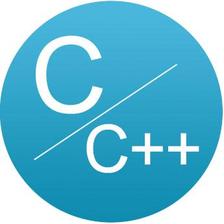

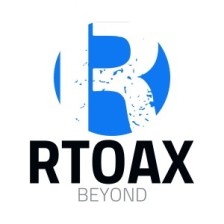














 1668
1668

 被折叠的 条评论
为什么被折叠?
被折叠的 条评论
为什么被折叠?








